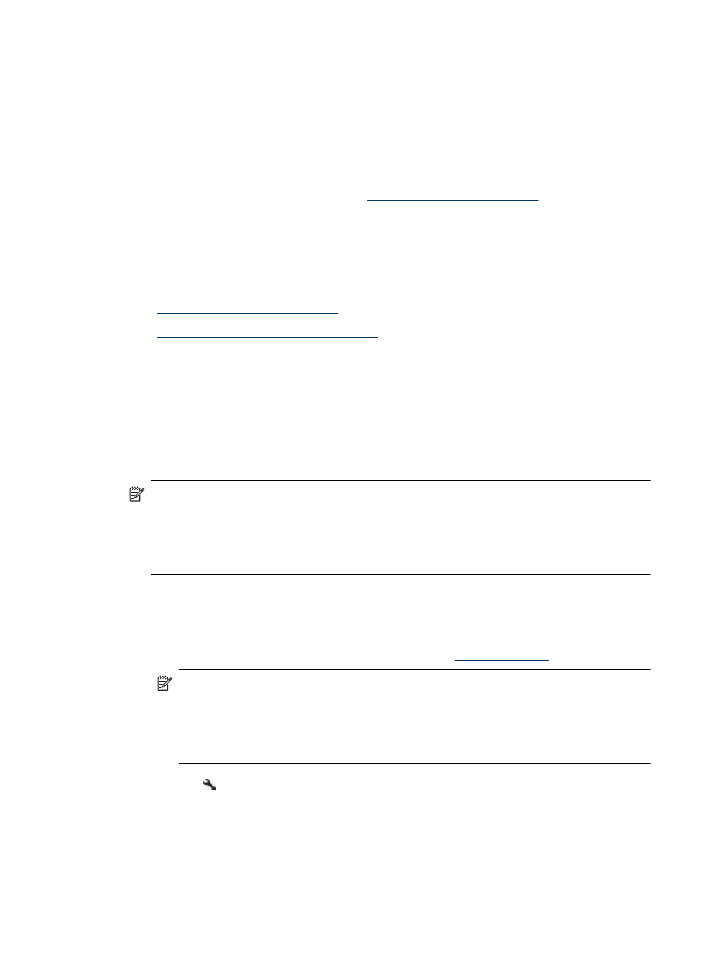
การปรับแนวตลับหมึกพิมพ
•
การทําความสะอาดตลับหมึกพิมพ
การปรับแนวตลับหมึกพิมพ
เครื่อง HP All-in-One จะมีขอความแจงใหคุณปรับตําแหนงตลับหมึกพิมพทุก
ครั้งที่คุณติดตั้งหรือเปลี่ยนตลับหมึกพิมพ คุณยังสามารถปรับแนวตลับหมึกพิมพ
ไดทุกเมื่อจากแผงควบคุมของเครื่องหรือโดยการใชซอฟตแวรที่คุณติดตั้งไวใน
เครื่อง การปรับตําแหนงตลับหมึกพิมพจะทําใหไดงานพิมพที่มีคุณภาพสูง
หมายเหตุ หากคุณนําเอาตลับหมึกพิมพออกและติดตั้งตลับหมึกพิมพเดิมอีก
ครั้ง เครื่องจะไมแจงเตือนใหคุณปรับแนวตลับหมึกพิมพ เครื่องจะจําคาการ
ปรับแนวของตลับหมึกพิมพนั้นไว คุณจึงไมจําเปนตองปรับแนวตลับหมึก
พิมพใหม
การปรับตําแหนงตลับหมึกจากแผงควบคุมของเครื่อง
1.
ใสกระดาษธรรมดาสีขาวที่ยังไมไดใชขนาด letter หรือ A4 ลงไปในถาด
ปอนกระดาษ สําหรับขอมูลเพิ่มเติม โปรดดูที่
ปอนวัสดุพิมพ
หมายเหตุ ถาคุณใสกระดาษสีไวในถาดปอนกระดาษเมื่อปรับตําแหนง
ตลับหมึกพิมพ การปรับตําแหนงดังกลาวจะผิดพลาด ใสกระดาษธรรมดา
ที่ยังไมไดใชขาไปในถาดปอนกระดาษ จากนั้น ใหลองปรับตําแหนงใหม
อีกครั้ง
2.
กดปุม (ตั้งคา) บนแผงควบคุมของเครื่อง
การดูแลรักษาตลับบรรจุหมึกขั้นสูง
89
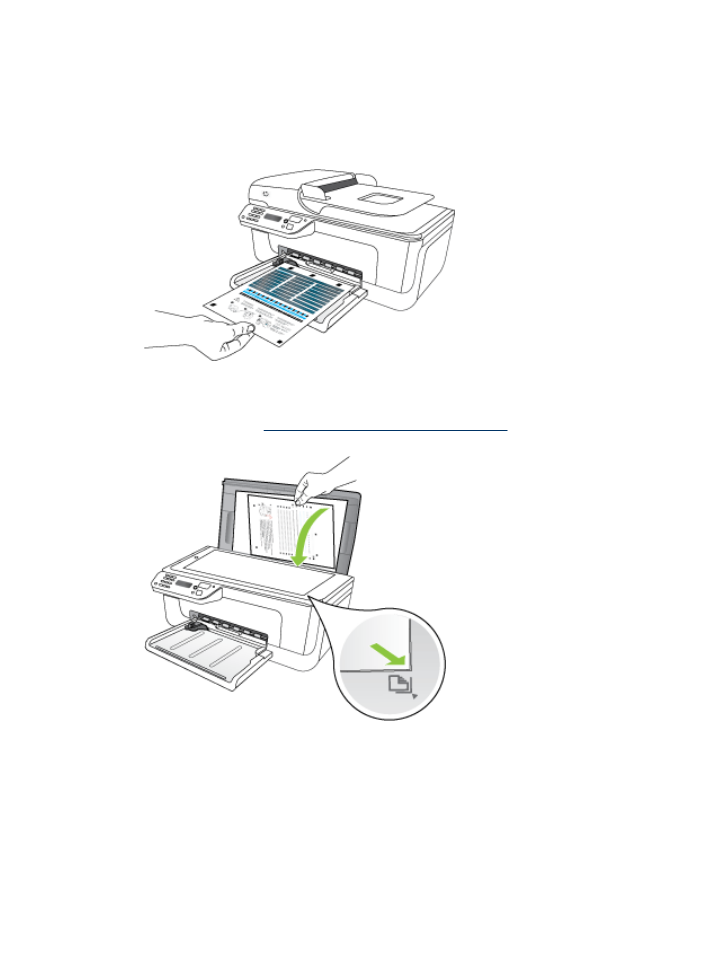
3.
เลือก Tools (เครื่องมือ) และเลือก Align Cartridge (ปรับแนวตลับหมึก
พิมพ)
เครื่องจะพิมพหนาการปรับตําแหนงตลับบรรจุหมึกออกมา
4.
วางหนาการปรับตําแหนงโดยคว่ําลงบนกระจกสแกนเนอร สําหรับขอมูล
เพิ่มเติม โปรดดูที่
ปอนตนฉบับลงบนกระจกสแกนเนอร
5.
กด OK (ตกลง) เพื่อสแกนหนาการปรับตําแหนง
หลังจากการสแกนหนาการปรับตําแหนงแลว การปรับตําแหนงจะเสร็จ
สมบูรณ นําหนาการปรับตําแหนงมาใชซ้ําหรือนําไปทิ้ง
บท 6
90
การดูแลตลับหมึกพิมพ
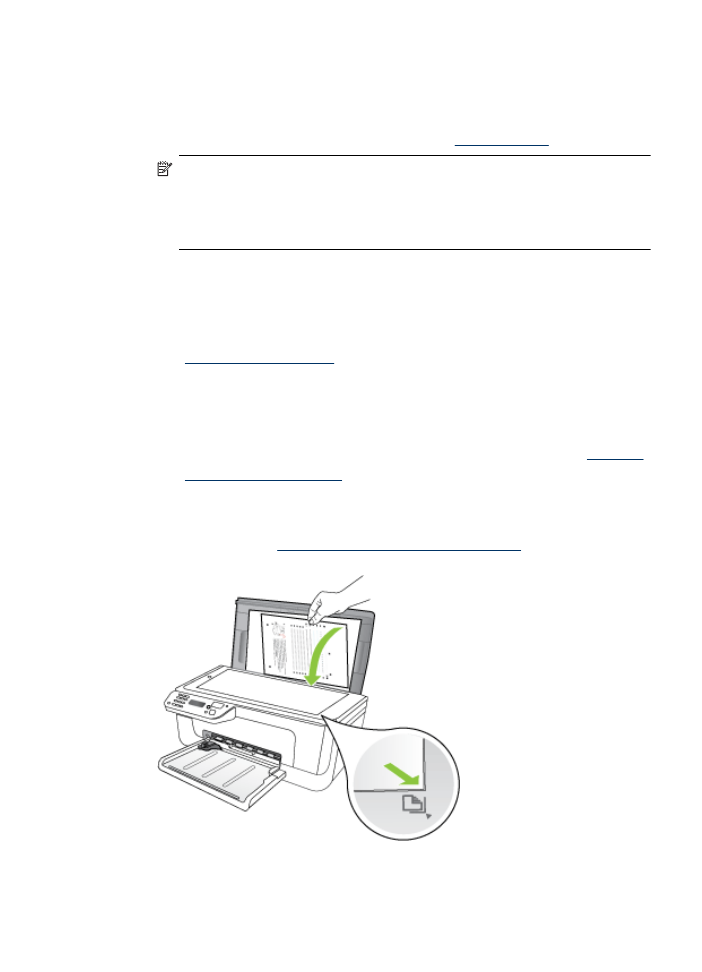
การปรับตําแหนงตลับบรรจุหมึกจาก HP Software (ซอฟตแวรของ HP)
1.
ใสกระดาษธรรมดาสีขาวที่ยังไมไดใชขนาด letter หรือ A4 ลงไปในถาด
ปอนกระดาษ สําหรับขอมูลเพิ่มเติม โปรดดูที่
ปอนวัสดุพิมพ
หมายเหตุ ถาคุณใสกระดาษสีไวในถาดปอนกระดาษเมื่อปรับตําแหนง
ตลับหมึกพิมพ การปรับตําแหนงดังกลาวจะผิดพลาด ใสกระดาษธรรมดา
ที่ยังไมไดใชเขาไปในถาดปอนกระดาษ จากนั้น ใหลองปรับตําแหนง
ใหมอีกครั้ง
2.
ปฏิบัติตามคําแนะนําสําหรับระบบปฏิบัติการของคุณ เครื่องจะพิมพหนาการ
ปรับตําแหนงตลับบรรจุหมึกออกมา
Windows
a
. เปดซอฟตแวร Toolbox (กลองเครื่องมือ) สําหรับคําแนะนํา โปรดดูที่
การเปดกลองเครื่องมือ
b
. คลิกแท็บ Device Services (บริการเครื่องมือ)
c
. คลิก Align the ink cartridges (ปรับตําแหนงตลับบรรจุหมึก)
Mac OS X
a
. เปด HP Utility (ยูทิลิตี้ของ HP) สําหรับคําแนะนํา โปรดดูที่
เปด HP
Utility (ยูทิลิตี้ของ HP)
b
. คลิก Align (ปรับตําแหนง) และปฏิบัติตามคําแนะนําบนหนาจอ
3.
วางหนาการปรับตําแหนงโดยคว่ําลงบนกระจกสแกนเนอร สําหรับขอมูล
เพิ่มเติม โปรดดูที่
ปอนตนฉบับลงบนกระจกสแกนเนอร
การดูแลรักษาตลับบรรจุหมึกขั้นสูง
91
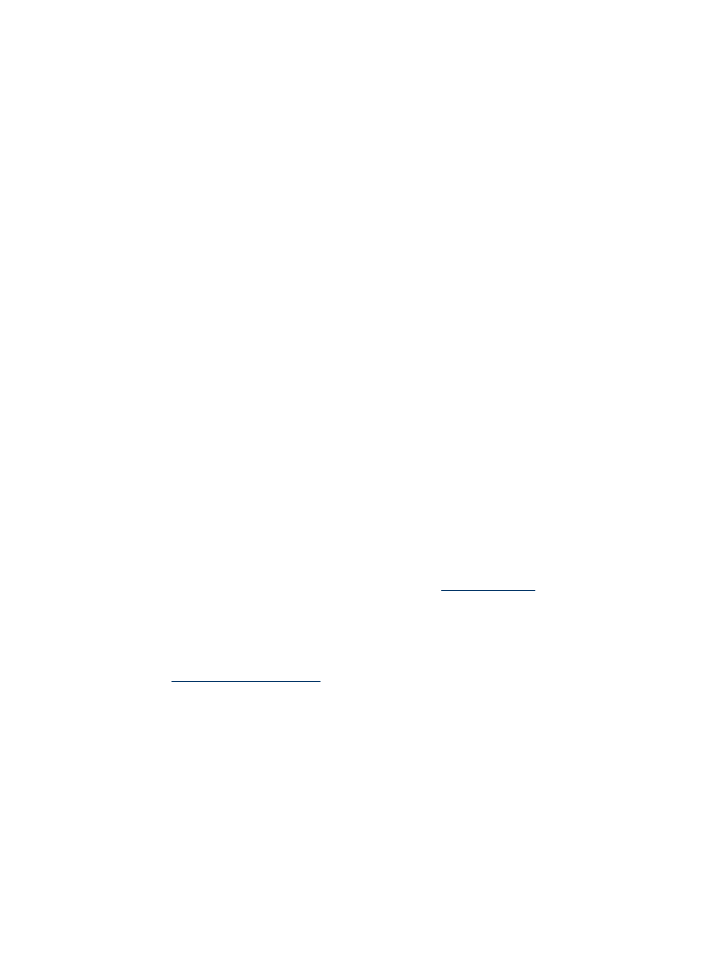
4.
กด OK (ตกลง) เพื่อสแกนหนาการปรับตําแหนง
หลังจากการสแกนหนาการปรับตําแหนงแลว การปรับตําแหนงจะเสร็จ
สมบูรณ นําหนาการปรับตําแหนงมาใชซ้ําหรือนําไปทิ้ง